Децомпилинг ЕКСЕ датотеке
Децомпилација подразумева поновно стварање изворног кода програма на језику на којем је написан. Другим речима, овај процес је обрнути процесу компилације, када се изворни текст претвара у машинске инструкције. Децомпилација се може извршити помоћу специјализованог софтвера.
Садржај
Методе за декомпиловање ЕКСЕ датотека
Децомпилација може бити корисна ауторима софтвера који је изгубио изворни код, или једноставно корисницима који желе знати особине одређеног програма. За то постоје посебни програми декомпилера.
Метод 1: ВБ децомпилер
Прво, узмите ВБ Децомпилер, који вам омогућава да декомпилирате програме написане у Висуал Басиц 5.0 и 6.0.
- Кликните на Датотека и изаберите Отвори програм ( Цтрл + О ).
- Пронађите и отворите програм.
- Децомпилација би требала почети одмах. Ако се то не деси, кликните на дугме "Старт ".
- На крају прозора појављује се ријеч "Децомпилед" . Стабло објекта налази се са леве стране, а код се може видети у централном делу.
- Ако је потребно, сачувајте декомпилиране елементе. Да бисте то урадили, кликните на "Датотека" и изаберите одговарајућу опцију, на пример, "Сачувај декомпиловани пројекат" да бисте извадили све објекте у фасциклу на диску.

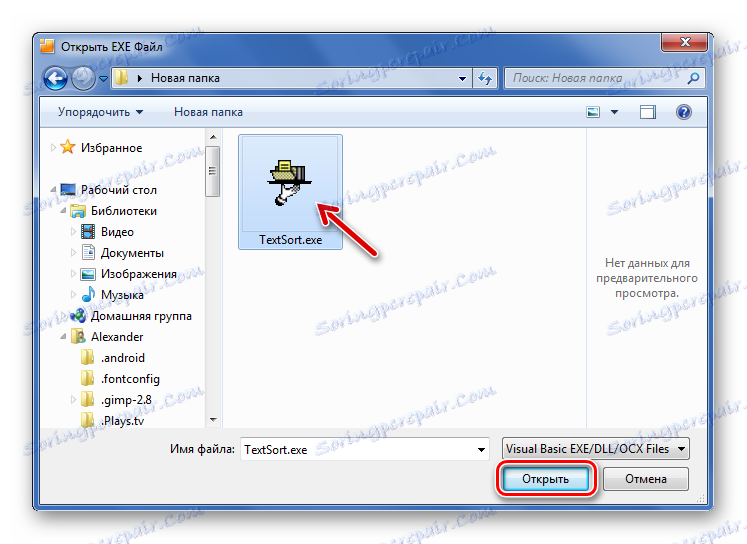
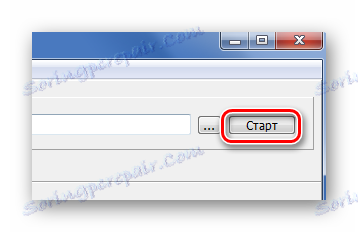
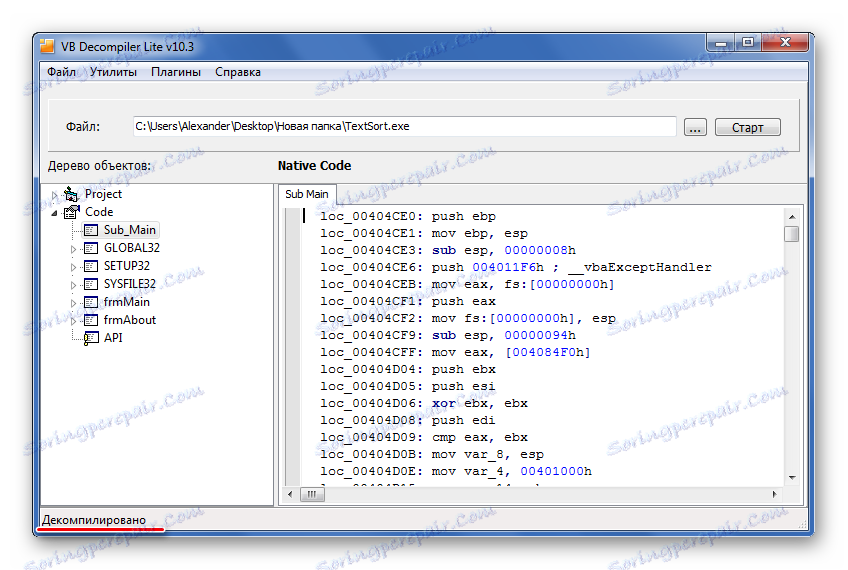

Метод 2: РеФок
Што се тиче декомпилирања програма састављених кроз Висуал ФокПро и ФокБАСЕ +, РеФок је добра идеја.
- Користите уграђени прегледач датотека како бисте пронашли ЕКСЕ датотеку која вам је потребна. Ако га изаберете, десна страна ће приказати кратке информације о томе.
- Отворите контекстни мени и изаберите "Децомпиле" .
- Отвара се прозор где треба да одредите фасциклу да бисте сачували декомпилиране датотеке. Затим кликните на "ОК" .
- По завршетку, појавит ће се сљедећа порука:
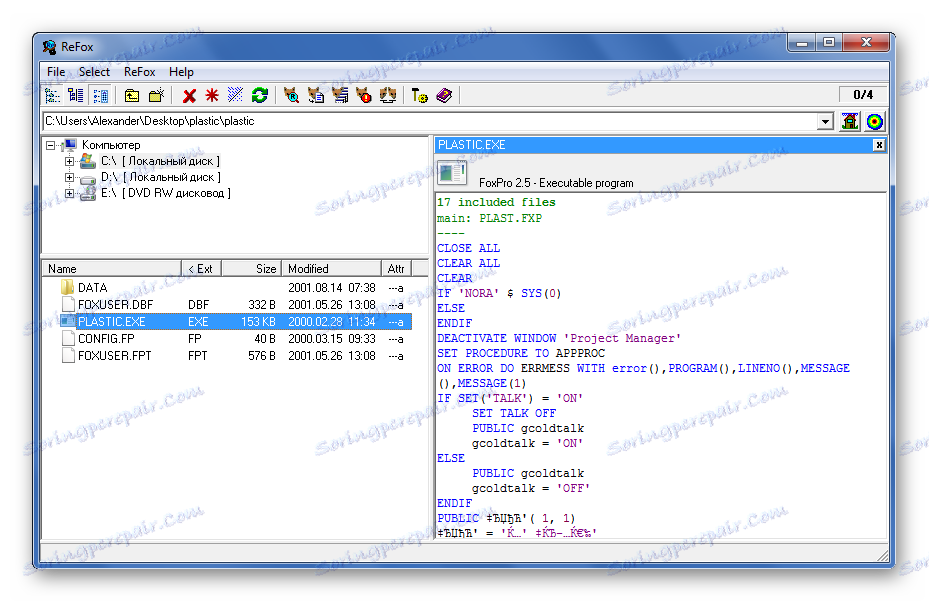
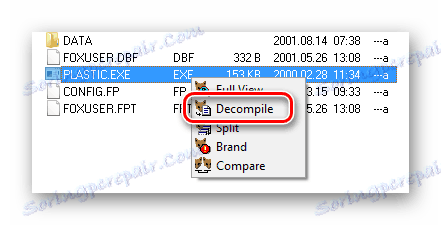
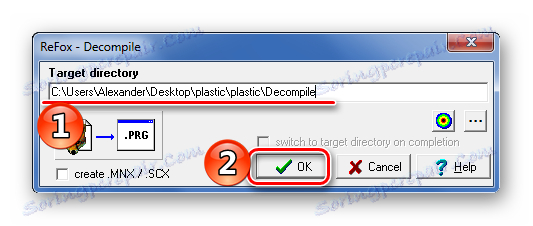
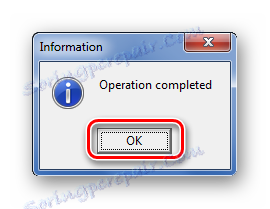
Резултате можете видети у наведеном фасциклу.
Метод 3: ДеДе
А ДеДе ће бити корисна за декомпилацију програма на Делпхи.
- Кликните на дугме Додај датотеку .
- Пронађите ЕКСЕ датотеку и отворите је.
- Да бисте започели декомпилацију, кликните на дугме Процес .
- Након успјешног завршетка процедуре, појавит ће се сљедећа порука:
- Да бисте сачували све ове податке, отворите картицу "Пројекат" , потврдите поље поред типова објеката које желите да сачувате, изаберите фолдер и кликните на "Направи датотеке" .
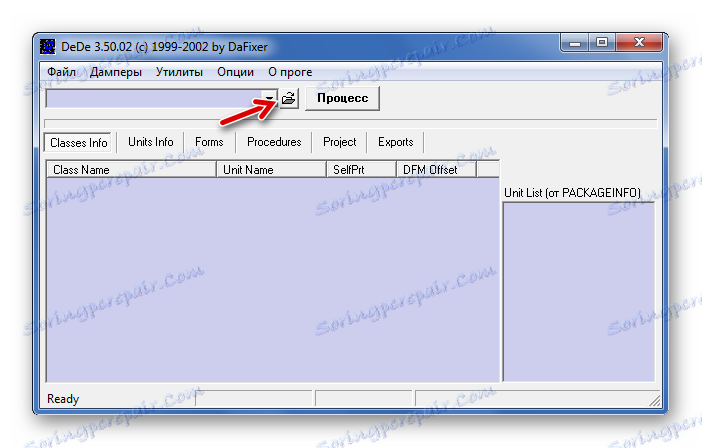
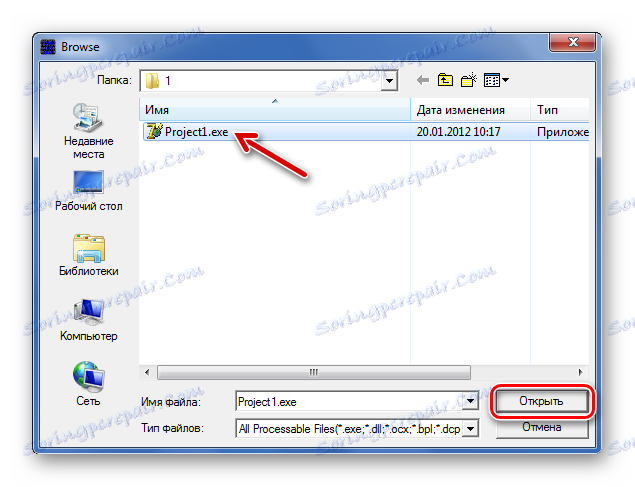
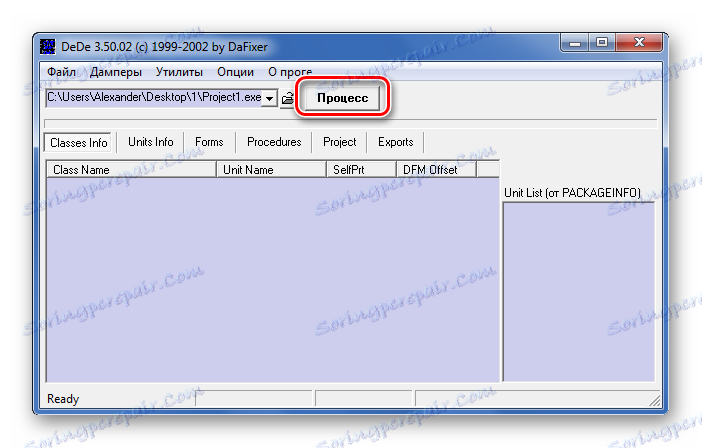

Појединачни табови ће приказивати информације о класама, објектима, обрасцима и процедурама.
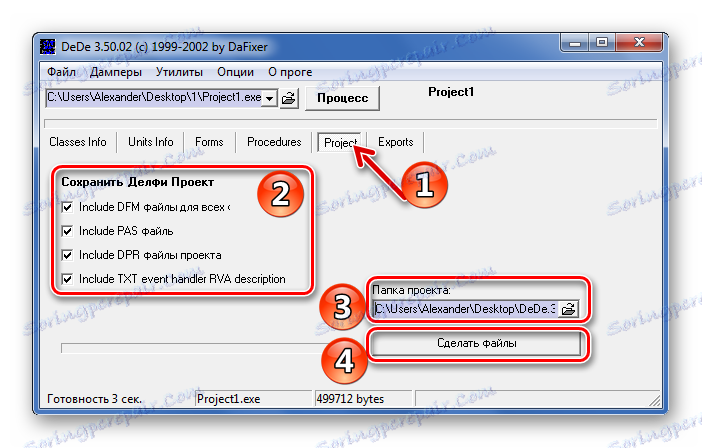
Метод 4: ЕМС Соурце Ресцуер
Децомпилер ЕМС Соурце Ресцуер вам омогућава да радите са ЕКСЕ-датотекама састављеним са Делпхи и Ц ++ Буилдер-ом.
- У "Екецутабле Филе" блок , морате одредити жељени програм.
- У "Назив пројекта" упишите назив пројекта и кликните на "Нект" .
- Изаберите потребне објекте, наведите програмски језик и кликните на "Даље" .
- У следећем прозору, изворни код је доступан у режиму прегледа. Остаје да изаберете излазни фолдер и притисните дугме "Сачувај" .
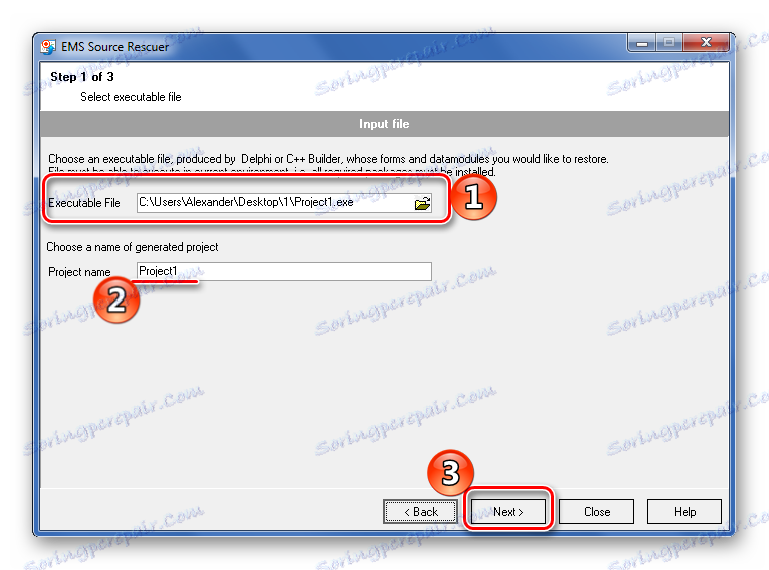
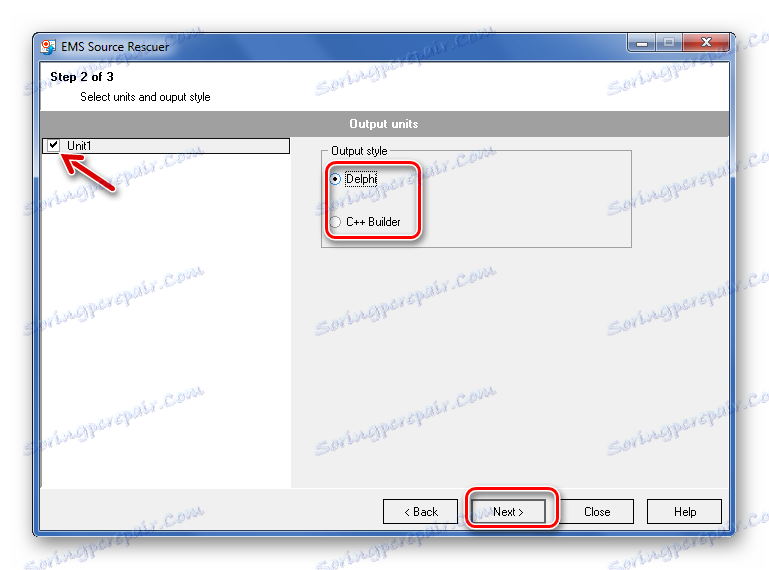
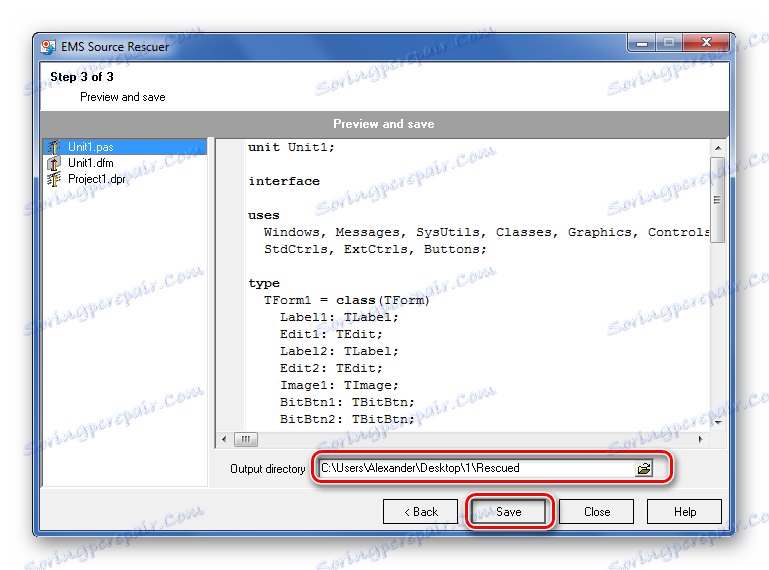
Прегледали смо популарне декомпилере за ЕКСЕ датотеке написане на различитим програмским језицима. Ако знате друге радне опције, пишите о томе у коментарима.
